운전 중 방해금지 모드를 켜거나 끄는 방법
잡집 / / October 03, 2023
스마트폰에는 사용자가 움직이는지 감지하고 걷기 또는 운전 중으로 분류하는 데 도움이 되는 센서가 함께 제공됩니다. 그렇게 하면 방해받지 않도록 자동으로 DND가 활성화됩니다. 그러나 수동으로 운전하는 동안에도 방해금지 모드를 켜거나 끌 수 있습니다. 방법을 알아보려면 계속 읽어보세요.
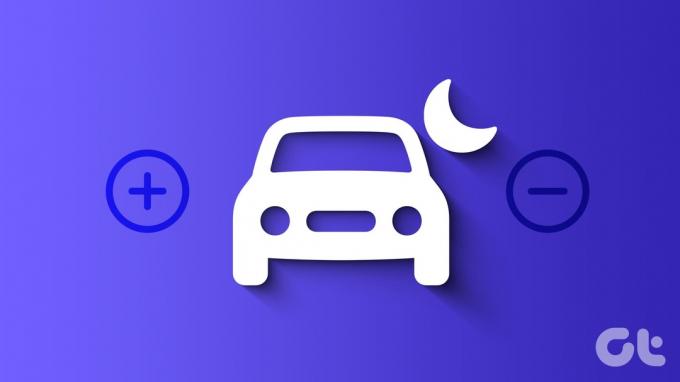
iPhone의 집중 모드든 Samsung Galaxy 장치의 루틴이든 둘 다 운전자의 안전을 위해 DND가 자동으로 시작되도록 합니다. 하지만 조수석에 앉아 있는지, 운전석에 앉아 있는지는 감지할 수 없습니다. 따라서 이 설정을 조정하여 운전 중 방해 금지 모드를 켜거나 끄고 요구 사항에 따라 변경할 수 있습니다.
바로 들어가 보겠습니다.
iPhone에서 운전 중 방해 금지 모드를 활성화 또는 비활성화하는 방법
초점 모드 iPhone에서는 설정된 조건이 충족되면 자동으로 DND를 활성화할 수 있습니다. 그러나 요구 사항에 따라 언제든지 이러한 설정을 조정하고 비활성화할 수 있습니다.
또한 DND를 한 번만 수행하고 기존 설정을 유지하려는 경우 수동으로 DND를 비활성화할 수도 있습니다. 이를 수행하려면 아래 단계를 따르십시오.
1. 제어 센터 사용
1 단계: 화면 오른쪽 상단에서 아래로 스와이프하여 제어 센터를 엽니다. 또는 기기에 홈 버튼이 있는 경우 하단에서 위로 스와이프합니다.
팁: 방법을 확인해보세요 제어 센터 사용자 정의 당신의 아이폰에.
2 단계: 그런 다음 초점 모드 아이콘을 길게 누릅니다.
3단계: 여기에서 '방해 금지'를 탭하세요.
메모: 운전 모드가 활성화된 경우 운전을 탭하여 비활성화합니다.

이것은 iPhone에서 방해금지 모드를 꺼주세요. 이제 운전 중에도 전화를 받을 수 있습니다. 다시 활성화하려면 방해 금지 옵션을 다시 탭하세요. 그러나 DND가 자동으로 활성화되도록 설정된 경우 아래 단계를 사용하여 비활성화하십시오.
2. 설정 메뉴 사용
1 단계: 기기에서 설정 앱을 엽니다.
2 단계: 아래로 스크롤하여 초점을 탭하세요.
3단계: 여기에서 운전을 탭하세요.

4단계: 그런 다음 아래로 스크롤하여 운전 중을 탭하세요.
5단계: 옵션에서 수동을 선택하세요.
6단계: 또한 'CarPlay로 활성화' 토글을 비활성화합니다.

이렇게 하면 운전 중에 DND가 자동으로 켜지지 않습니다. 또는 운전 중에 DND가 자동으로 활성화되도록 조건을 편집할 수도 있습니다. 또한 DND 설정을 사용하여 설정할 수도 있습니다. 특정 연락처에 대한 비상 우회 장치가 DND 상태인 경우에도 마찬가지입니다.
Android에서 운전 중 방해 금지 모드를 활성화 또는 비활성화하는 방법
iOS 기기와 마찬가지로 Android에도 Google 설정 메뉴에 사전 내장된 개인 안전 모드 버전이 있습니다. 사용량에 따라 이 기능을 켜거나 끌 수 있습니다. 또는 Samsung Galaxy 기기를 사용하는 경우 다음을 수행할 수 있습니다. 루틴 설정 변경해 줘 DND를 자동으로 활성화 또는 비활성화하지 않도록 합니다.
방법은 다음과 같습니다.
1. 빠른 설정 사용
1 단계: 화면 상단에서 아래로 스와이프하여 빠른 설정을 엽니다.
2 단계: '방해금지' 아이콘을 찾아 탭하세요.
팁: 우리 기사를 확인하세요 Android의 빠른 설정 메뉴 사용자 정의.

그러면 장치에서 방해 금지 모드가 즉시 꺼집니다. 설정 메뉴를 사용하여 장치에서 DND를 비활성화할 수도 있습니다. 방법은 다음과 같습니다.
2. 방해사절 설정 사용
1 단계: 설정을 열고 알림을 탭하세요.
2 단계: 여기에서 '방해 금지'를 탭하세요.
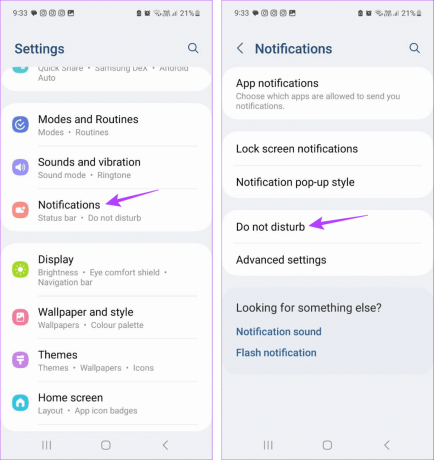
3단계: '방해금지' 토글을 끕니다.

이렇게 하면 Android 기기에서 DND가 비활성화됩니다. 추가로 혹시 있으신 분은 DND 일정 설정, 비활성화하는 것도 확인하세요. 그러나 Android가 "방해 금지"를 자동으로 활성화하는 것을 중지하려면 아래 단계를 따르십시오.
3. Google 설정 사용
1 단계: 설정을 열고 Google을 탭하세요.
2 단계: 아래로 스크롤하여 개인 안전을 탭하세요.

3단계: 그런 다음 '운전 시 알림 음소거'를 탭하세요.
4단계: 여기에서 '운전 중 알림 음소거' 토글을 끕니다.

이렇게 하면 Google에서 운전 중이 감지되면 자동으로 DND를 활성화하지 못하게 됩니다. Google의 개인 안전 기능을 다시 활성화하려면 이 토글을 켜세요.
4. Samsung Galaxy 기기에서 루틴 사용
1 단계: 설정을 열고 '모드 및 루틴'을 탭하세요.
2 단계: 여기에서 운전을 탭하세요.
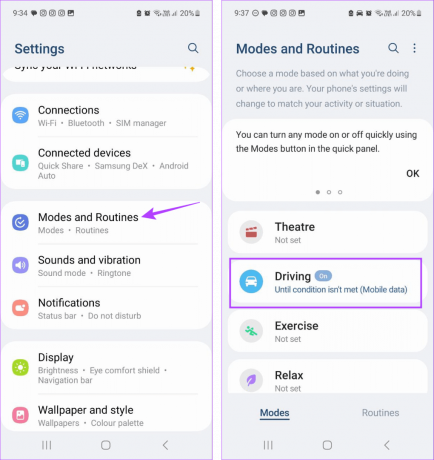
3단계: '자동으로 켜기'를 탭하세요.
4단계: 여기에서 모든 토글을 비활성화하고 완료를 탭합니다.
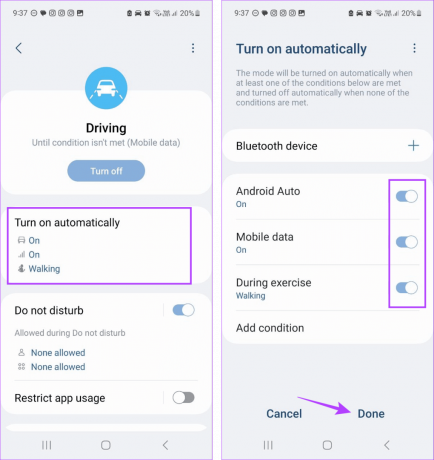
5단계: 그런 다음 '방해 금지' 토글을 끄세요.
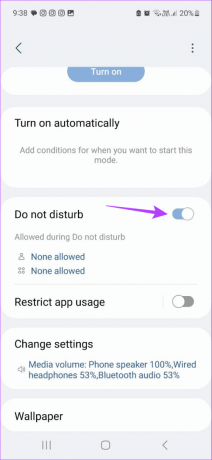
이렇게 하면 조건 중 하나라도 충족되면 Samsung Galaxy 장치가 DND를 자동으로 실행하지 못하게 됩니다. 이 기능을 켜려면 위의 단계를 따르고 필요한 조건을 설정하기만 하면 됩니다.
운전 중 방해 금지 관리에 대한 FAQ
일반적으로 말해서, 아니요. 운전 중에 DND를 비활성화하는 것은 안전하지 않습니다. 전화와 문자를 받으면 주의가 산만해질 확률이 높아집니다. 따라서 DND를 자동으로 활성화하도록 운전 모드를 이미 설정한 경우 중요한 전화나 문자를 기다리는 등 긴급 상황에서만 비활성화하세요.
예, iPhone의 제어 센터나 Android 장치의 빠른 설정 메뉴를 사용하여 운전 중에 DND를 수동으로 활성화할 수 있습니다.
중요한 전화를 놓치지 마세요
운전 중 방해금지 모드를 켜거나 끄는 과정은 복잡하지 않지만 전화나 문자로 인해 주의가 산만해지지 않는지 확인해야 합니다. 또는 지정된 주차 장소에 차를 주차한 후에만 휴대전화로 확인하세요. 또한 수동으로 활성화한 경우 목적지에 도착하면 DND를 꺼야 합니다.
최종 업데이트 날짜: 2023년 9월 27일
위 기사에는 Guiding Tech 지원에 도움이 되는 제휴 링크가 포함될 수 있습니다. 그러나 이는 당사의 편집 무결성에 영향을 미치지 않습니다. 콘텐츠는 편견 없이 진실성을 유지합니다.

작성자
작가인 Ankita는 Guiding Tech에서 Android 및 Windows 생태계에 대한 글을 쓰는 것을 좋아합니다. 여가 시간에는 기술 관련 블로그와 비디오를 탐색합니다. 그렇지 않으면 그녀가 노트북에 묶여 마감일을 지키고 대본을 작성하고 쇼(모든 언어!)를 보는 것을 볼 수 있습니다.



